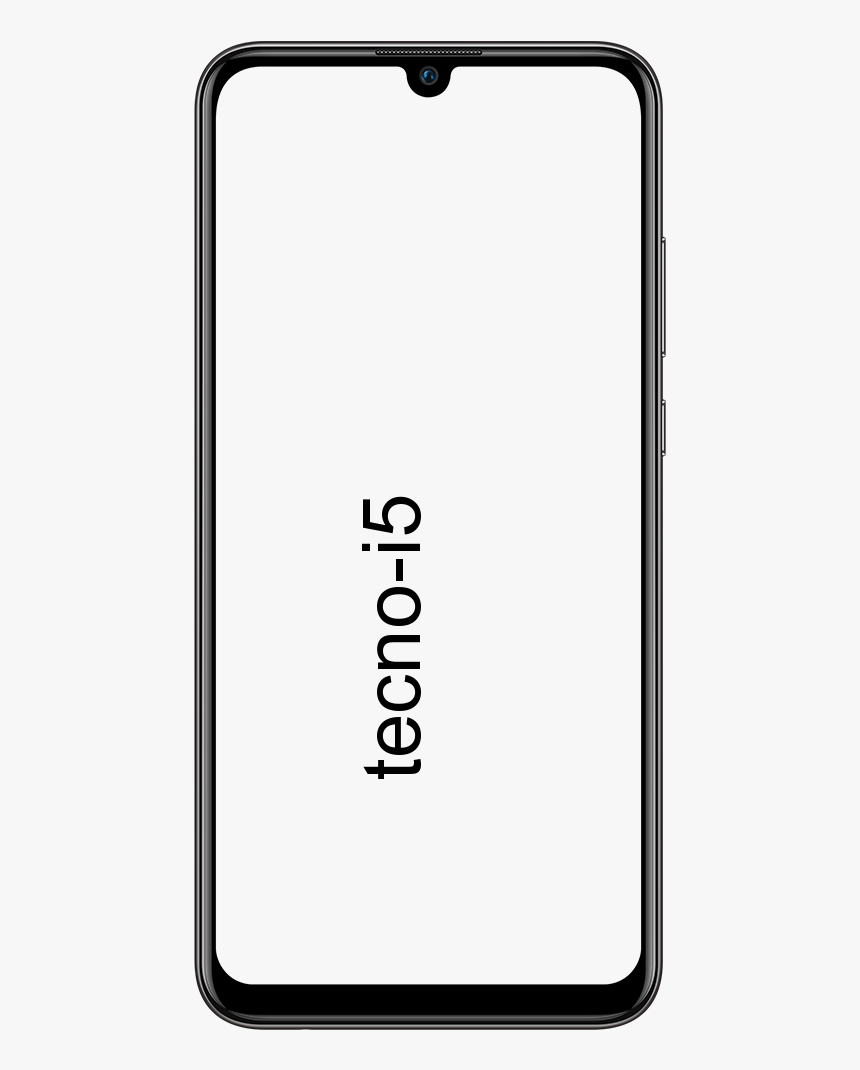Ako nastaviť automatickú odpoveď na správy v Outlooku (nie mimo kancelárie)
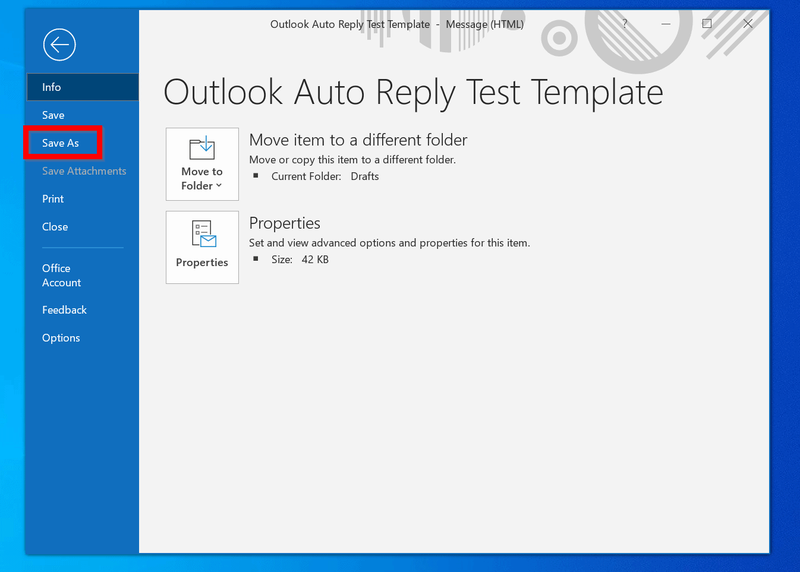
Prehľadávať témy príspevkov
Úvod
Táto príručka ukazuje, ako nastaviť automatické odpovede na správy programu Outlook. Sprievodca sa netýka nastavenia automatickej odpovede Outlooku mimo kancelárie.
Ak chcete v programe Outlook nastaviť funkciu mimo kancelárie, prečítajte si túto príručku – Nastavenie automatickej odpovede mimo kancelárie v programe Microsoft Outlook .
Ale ak chcete poslať automatickú správu ľuďom, ktorí vám pošlú správu, pokračujte v čítaní...
Kroky na konfiguráciu správ s automatickou odpoveďou programu Outlook
Ako som už spomenul, táto príručka NIE JE o nastavení automatickej odpovede Mimo kanceláriu . Táto príručka vám pomôže nakonfigurovať automatické odosielanie správ ľuďom, ktorí vám správy posielajú.
Platí to v centrách podpory, kde môže chvíľu trvať, kým sa k e-mailom dostanete. Zamestnanci vrcholového manažmentu, ktorí dostávajú veľa e-mailov, môžu tiež chcieť odosielať automatické odpovede.
Tu sú kroky na vysokej úrovni na konfiguráciu automatickej odpovede programu Outlook:
- Vytvorte šablónu správy programu Outlook
- Vytvorte pravidlo automatickej odpovede
Vytvorte šablónu správy programu Outlook

Aby ste mohli odosielať správy s automatickou odpoveďou svojim odosielateľom, musíte si vytvoriť šablónu správy.
Tu sú kroky:
- V programe outlook vytvorte novú e-mailovú správu.

- Zadajte predmet a obsah e-mailu, ktorý chcete, aby vám automatická odpoveď Outlooku odoslala.

- Potom kliknite Súbor a vyberte Uložiť ako .
 Outlook pravdepodobne otvorí cestu k šablóne – %AppData%MicrosoftTemplates. Ak nie, nezabudnite uložiť šablónu v tejto ceste.
Outlook pravdepodobne otvorí cestu k šablóne – %AppData%MicrosoftTemplates. Ak nie, nezabudnite uložiť šablónu v tejto ceste.- Dajte súboru popisný názov. Potom na Uložiť ako typ v rozbaľovacej ponuke vyberte položku Šablóna programu Outlook. Nakoniec kliknite na tlačidlo Uložiť.

- Po uložení správy ako šablóny kliknite na tlačidlo Zavrieť a potom vyberte nie na uloženie konceptu správy..

Vytvorte pravidlo automatickej odpovede programu Outlook

Posledným krokom na sfunkčnenie správy s automatickou odpoveďou je vytvorenie pravidla...
Tu sú kroky…
- Späť v programe Outlook kliknite na Súbor .

- Potom trochu prejdite nadol a kliknite Správa pravidiel a upozornení .

- Ak máte v programe Outlook viac ako jeden e-mail, uistite sa, že ste vybrali e-mail, na ktorý sa má toto pravidlo vzťahovať. Ak to chcete urobiť, kliknite na Použiť zmeny v tomto priečinku rozbaľovacia ponuka. Pre e-mailovú adresu vyberte Doručená pošta.

- Potom kliknite Nové pravidlo …
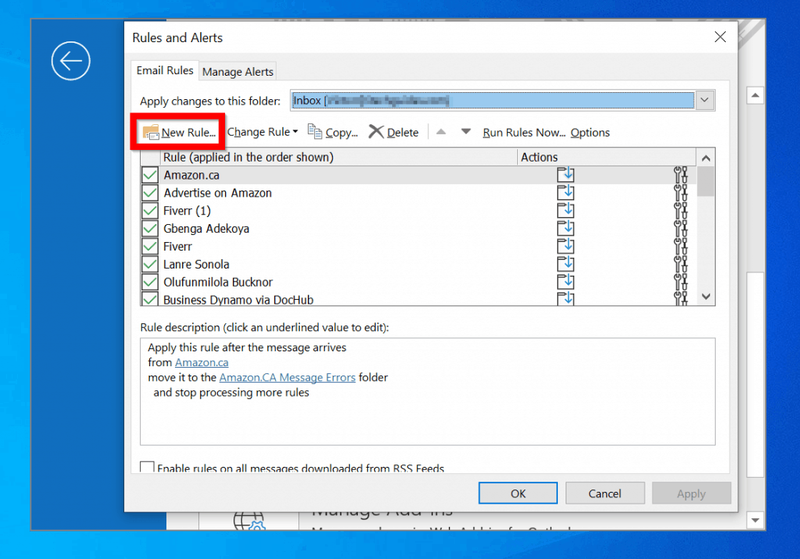
- Na Sprievodca pravidlami , S koláč z prázdneho pravidla kliknutie na sekciu Použiť pravidlo na správy, ktoré dostávam . Potom kliknite na tlačidlo Ďalej.

- Potom na Ktoré podmienky chcete skontrolovať nakonfigurujte podmienky, ktoré bude prichádzajúca správa spĺňať, aby sa toto pravidlo uplatnilo. Ak chcete, aby sa pravidlo hore vzťahovalo na VŠETKY správy, kliknite na Ďalej.

- Dostanete správu, ktorá vám to oznámi Toto pravidlo sa uplatní na každú prijatú správu ..Ak to chcete, kliknite na Áno.

- Potom na Čo chcete urobiť so správou? obrazovka, krok 1 začiarknite políčko vedľa odpovedať pomocou špecifickej šablóny .

- Na Krok 2 kliknutie na políčko konkrétnu šablónu hypertextový odkaz.

- Keď Vyberte šablónu odpovede kliknite na rozbaľovaciu ponuku vedľa Pozrieť sa do . Potom vyberte Používateľské šablóny v systéme súborov .

- Zobrazia sa všetky šablóny, ktoré ste vytvorili. Kliknite na šablónu, ktorú chcete použiť. Potom kliknite Otvorené .

- Späť v Sprievodca pravidlami , kliknite na tlačidlo Ďalej.

- Potom, ak chcete pridať výnimky do prichádzajúcich správ, pravidlo sa uplatní, urobte to tu. V opačnom prípade kliknite na tlačidlo Ďalej.

- Nakoniec, na Dokončiť nastavenie pravidla obrazovky, uistite sa, že Zapnite toto pravidlo je skontrolovaný. Potom kliknite na tlačidlo Dokončiť. Potom kliknite na tlačidlo OK.

Od okamihu, keď povolíte toto pravidlo, automatická odpoveď Outlooku odošle správu vo vašej šablóne všetkým odosielateľom.
Záver
Nastavenie automatickej odpovede programu Outlook je veľmi skvelý nástroj, ktorý vám môže poskytnúť profesionálny vzhľad. Dúfam, že sa vám pomocou tejto príručky podarilo nastaviť automatickú odpoveď v programe Outlook.
Ak máte otázku, komentár alebo spätnú väzbu, použite formulár na zanechanie odpovede na konci tejto stránky.
Chcete viac takýchto technických sprievodcov? Navštívte našu stránku Ako na to.